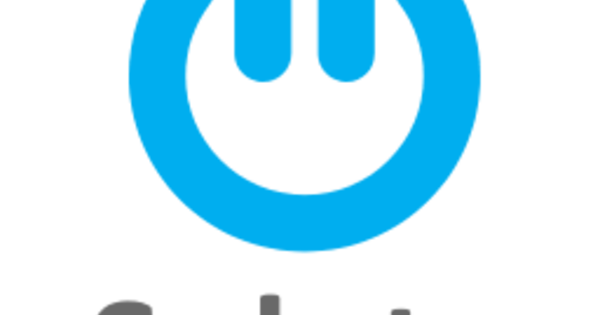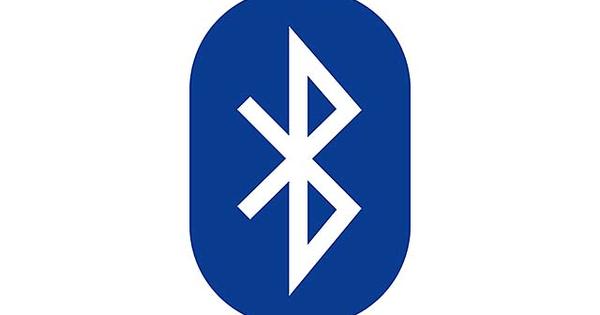نظرًا للعديد من خدمات البث المتوفرة حاليًا ، للموسيقى ، ولكن أيضًا للأفلام والمسلسلات المفضلة لديك ، فإن الأقراص المضغوطة وأقراص DVD أصبحت قديمة بالفعل. إذا كان لا يزال لديك القليل منها ، فقد تتمكن من تمزيقها. ثم تحصل على الفور على الموسيقى والأفلام الخاصة بك رقميًا ويمكنك التخلص من أقراصك. هذا واضح!
نصيحة 01: مساحة القرص
قبل أن نبدأ ، من المهم التأكد من أن لديك مساحة كافية على القرص. لا تشغل الموسيقى مساحة كبيرة ، لكن الأفلام تفعل ذلك بالطبع. إذا كنت ستقوم برقمنة مجموعة من الأفلام ، فأنت تحتاج حقًا إلى بضع مئات من الجيجابايت. لذلك نوصي باستخدام محرك أقراص ثابت خارجي أو NAS. هذا الأخير مفيد أيضًا لأن العديد من أجهزة NAS لديها خادم وسائط مدمج ، بحيث يمكن للتلفزيون الذكي الوصول بسهولة إلى جميع الأفلام والمسلسلات وملفات الموسيقى الموجودة على NAS.

تلميح 02: غير قانوني؟
لا يزال هناك الكثير من عدم اليقين بشأن ما إذا كان مسموحًا لك بعمل نسخة من قرص مضغوط أو قرص DVD لاستخدامك الخاص. لحسن الحظ ، القواعد واضحة جدًا. يقول Stichting Brein عن هذا: `` يُسمح بعمل نسخة من الموسيقى أو الفيلم (قرص مضغوط أو قرص DVD) إذا لم يكن الغرض منه لأغراض تجارية وكان مخصصًا لك حصريًا. لا يجوز لك عمل نسخة من لعبة كمبيوتر أو برنامج آخر ، ولا حتى لاستخدامك الشخصي. "تم تجاوزها أو تعطيلها ، بما في ذلك لإنشاء نسختك الخاصة. الآن بالطبع السؤال هو من سيكتشف ما إذا كنت لا تشارك الملفات ، ولكن من الجيد معرفة القواعد.
إذا قمت بخطأ ما ، فقد يكلفك ذلك غالياً. إذا انتهكت حقوق الطبع والنشر عمدًا ، يُعاقب على ذلك كجريمة. يمكن أن تصل العقوبات إلى 4 سنوات في السجن وغرامة قدرها 45000 يورو ، وفقًا لمؤسسة Stichting Brein.
 أدخل قرصًا مضغوطًا وسيعلم iTunes ما يجب فعله بالضبط
أدخل قرصًا مضغوطًا وسيعلم iTunes ما يجب فعله بالضبط نصيحة 03: قم بإعداد iTunes
قد لا يكون iTunes هو أكثر البرامج المحبوبة في العالم (بعبارة ملطفة) ، لكنه برنامج رائع لنسخ أقراص الموسيقى المضغوطة الخاصة بك. قبل أن نبدأ تشغيل البرنامج ، من المهم أن نقوم أولاً بضبط عدد من الإعدادات. قم بتشغيل iTunes ، ثم انقر فوق. في القائمة بالأعلى لمعالجة وفي القائمة القابلة للتوسيع في التفضيلات. في علامة التبويب عام هل ترى الخيار عند إدخال القرص المضغوط. انقر فوق القائمة المنسدلة وحدد استيراد وإخراج القرص المضغوط. عادةً ما يكون هذا أمرًا مزعجًا للغاية ، ولكن إذا كنت تريد تحويل مجموعتك بسرعة ، فهذا مثالي. انقر فوق اعدادات مهمه وحدد ما إذا كنت تريد الموسيقى الخاصة بك بتنسيق aac (.m4a) أو تنسيق mp3. Aac ذات جودة أفضل ، ولكن قد تكون أكثر دراية بملفات mp3. أخيرًا انقر فوق مؤسسة في القائمة المنسدلة في معدل والإشارة إلى جودة الصوت التي تريدها. لاحظ أنه كلما زاد معدل البت ، زاد حجم الملف. إذا لم تكن لديك فكرة عما يعنيه هذا كله ، مؤسسة فقط اختر جودة عالية (128 كيلو بايت في الثانية). انقر فوق نعم ومره اخرى نعم لتطبيق الإعدادات.
لم يعد iTunes يعمل مع المنتجات التي تعمل على macOS Catalina. سيستمر iTunes في العمل على الإصدارات الأقدم من macOS وعلى أجهزة الكمبيوتر التي تعمل بنظام Windows.

نصيحة 04: أدخل القرص المضغوط
الشيء الجميل في هذا الإعداد هو أنه ليس عليك فعل الكثير بخلاف إدخال القرص المضغوط ومشاهدة iTunes وهو يقوم بتحويله إلى ملف رقمي. إن الشيء العظيم في iTunes هو أن البرنامج لديه حق الوصول إلى قاعدة بيانات ضخمة ، والتي تقوم تلقائيًا بتنزيل أسماء الألبومات والفنانين والمسارات ، تمامًا مثل صورة الألبوم. الآن هناك فرصة ألا تجد iTunes الأب موسكرون هايبر ذا بايب يا هلا ، ولكن في هذه الحالة يمكنك ملء المعلومات بنفسك. بمجرد تحميل المعلومات ، سيبدأ iTunes على الفور في تحويل القرص المضغوط إلى ملفات رقمية. يتم إنشاء ملف منفصل لكل مسار. يتم تخزين الملفات المحولة في مجلد iTunes داخل مكتبة الموسيقى على محرك الأقراص الثابتة.

نصيحة 05: المكتبة
حقيقة أن كل شيء يعمل بسهولة ليس هو السبب الوحيد الذي جعلنا نختار iTunes كبرنامج تحويل الموسيقى الخاص بنا. أثناء النسخ ، يضيف iTunes أيضًا الموسيقى إلى مكتبة iTunes الخاصة بك على الفور ، مما يعني أن كل شيء منظم بدقة. في البرنامج ، في الجزء الأيمن ، سترى مكتبتك ، حيث يمكنك النقر فوقها الفنانين, ألبومات, أعداد, الأنواع وهكذا دواليك. يتمتع iTunes بسمعة سيئة ، لكنه جيد حقًا في ذلك.

تلميح 06: تنزيل البرنامج
بينما كان نسخ قرص مضغوط دائمًا سهلاً إلى حد ما ، فقد كان مختلفًا بالنسبة لأقراص DVD لفترة طويلة. ومع ذلك ، إذا كنت تبحث عن برنامج نسخ أقراص DVD ، فستجد الكثير من الملفات غير المرغوب فيها. البرنامج الذي نوصي به هو WinX DVD Ripper. نقول على الفور: هذا البرنامج ليس مجانيًا. لقد استخدمنا العديد من البرامج المجانية على مر السنين ودائمًا ما نواجه نفس المشكلات: فهي عربات التي تجرها الدواب ، وبطيئة للغاية ، وتتعطل من حين لآخر و / أو نضع شعارًا على الفيديو الخاص بك إلا إذا اخترت الإصدار المدفوع. تبلغ تكلفة WinX DVD Ripper 30 يورو وهذا مبلغ كبير إذا كنت ترغب فقط في تحويل قرص DVD واحد (في هذه الحالة لا يمثل البرنامج البطيء مشكلة). ومع ذلك ، فإننا نختار مجموعة أقراص DVD بالكامل ، ومن ثم فإن البرامج الجيدة مهمة ببساطة. يتخطى WinX DVD Ripper بسهولة معظم عتبات DRM (وهو أمر غير مسموح به في الواقع) وهذا يوفر عليك الكثير من المتاعب. يرجى ملاحظة ، قم بشراء المنتج عبر عنوان url هذا وليس عبر الصفحة الرئيسية ، وإلا ستدفع 60 دولارًا بدلاً من 30.
 غالبًا ما تكون البرامج المجانية عربات التي تجرها الدواب أو بطيئة أو تتعطل أو تضع شعارًا على الفيديو الخاص بك
غالبًا ما تكون البرامج المجانية عربات التي تجرها الدواب أو بطيئة أو تتعطل أو تضع شعارًا على الفيديو الخاص بك تلميح 07: إعداد البرنامج
تمامًا كما هو الحال مع iTunes ، سنقوم أولاً بضبط الإعدادات للتأكد من إنشاء ملف الفيديو بالطريقة التي نريدها بالضبط. قم بتشغيل WinX DVD Ripper ثم انقر فوق خيارات. يمكنك الآن تحديد اللغة التي تريد نسخ ملف الصوت الخاص بـ DVD بها بشكل افتراضي ، ولكن لا تقلق ، يمكن القيام بذلك لاحقًا أثناء النسخ الفعلي. الأهم هنا هو أنه يمكنك تحديد المكان الذي تريد حفظ الملف فيه بالضبط. هذا مهم بشكل خاص إذا لم يكن لديك مساحة كافية على محرك الأقراص الثابتة لنسخ قرص DVD قبل نسخه إلى محرك الأقراص الثابتة الخارجي أو NAS. في هذه الحالة ، يمكنك اختيار الموقع الصحيح هنا. بالإضافة إلى ذلك ، يمكنك تحديد ما إذا كنت تريد إغلاق جهاز الكمبيوتر أو الكمبيوتر المحمول عند انتهاء النسخ من القرص المضغوط. هذا مثير للاهتمام لأن التمزيق قد يستغرق بعض الوقت. بفضل هذا الخيار ، يمكنك الراحة بمجرد بدء التمزيق.

نصيحة 08: اختر الملف الشخصي
حان الوقت الآن لوضع قرص DVD الذي تريد نسخه إلى مشغل DVD. على عكس iTunes ، فإن WinX DVD Ripper نفسها لن تتخذ أي إجراء. عندما تقوم بإدخال قرص DVD ، انقر فوق الزر الموجود أعلى اليسار قرص. ثم توضح كيف تريد تنسيق الملف. إذا كنت ترغب في نسخ الأفلام لمشاهدتها على هاتفك الذكي ، فيمكنك الإشارة إلى ذلك. سيكون الملف بعد ذلك أصغر (لكن الجودة ستكون أيضًا أقل قليلاً). نذهب ل فيديو MP4، لأنه يمكننا بعد ذلك أن نقرر بأنفسنا الجهاز الذي نشاهد فيه الفيديو ويتم حفظ أقصى جودة. بعد ذلك ، يمكنك أيضًا تحديد مستوى الجودة الذي تريده بالضبط مع ملف التعريف الذي تختاره ، باستخدام شريط التمرير. كلما زادت الجودة ، كلما استغرق البرنامج وقتًا أطول. عندما تحدد اختيارك ، انقر فوق نعم.

نصيحة 09: اختر المسارات
المهم أن تعرف أن قرص DVD يحتوي على أكثر بكثير من مجرد الفيلم الذي تشاهده. التسجيلات المسبقة والأخطاء المربكة وجميع ميزات المكافآت الأخرى كلها مسارات منفصلة على قرص DVD ، تمامًا مثل الأغاني على قرص مضغوط. من المهم بالطبع أن تختار المسار من الفيلم وليس من مادة المكافأة وما إلى ذلك. لحسن الحظ ، يمكنك التعرف على هذا المسار بسهولة تامة ، لأنه أطول مسار على قرص DVD. ضع شيكًا أمام ذلك. سترى بعد ذلك قائمتين منسدلتين في هذا المسار. القائمة اليسرى للصوت ، والقائمة اليمنى للترجمة. اختر اللغة التي تريدها في كلتا القائمتين أو اختر الترجمة معطلة إذا كنت لا تريد ترجمات. إذا قمت بالنقر في الأعلى الآن وضع علامة، ثم يمكنك إعطاء اسم DVD وتعبئة بعض المعلومات الإضافية ، بحيث يمكن للبرنامج الذي ستشاهد الفيديو فيه عرض المزيد من البيانات. عندما تقوم بإعداد كل شيء ، انقر فوق يركض لنسخ الملف بالفعل. والآن سترى سبب حماسنا الشديد بخصوص WinX DVD Ripper ، لأنه عندما تستغرق البرامج الأخرى نصف ساعة إلى ساعة أحيانًا لنسخ قرص DVD ، فإن هذا البرنامج ينجز المهمة في عشر دقائق (إلا إذا كنت سيد الخواتم مزقت).